使用工具:
JavaJDK1.8 32位
Tomcat 8.5.33 32位
IDEA
MySQL5.6
使用Jar包:
- c3p0-0.9.1.2.jar
- commons-dbutils-1.4.jar
- javax.annotation.jar
- javax.ejb.jar
- javax.jms.jar
- javax.persistence.jar
- javax.resource.jar
- javax.servlet.jar
- javax.servlet.jsp.jar
- javax.transaction.jar
- jstl-1.2.jar
- mysql-connector-java-8.0.13.jar
- junit-4.12.jar + hamcrest-core-1.3.jar 这个两个缺一不可 (junit-4.8.jar以上可以代替这两个jar包)
项目下载连接:
Tomcat 32位下载:https://mirrors.tuna.tsinghua.edu.cn/apache/tomcat/tomcat-8/v8.5.56/bin/apache-tomcat-8.5.56-windows-x86.zip
Tomcat 64位下载:https://mirrors.tuna.tsinghua.edu.cn/apache/tomcat/tomcat-8/v8.5.56/bin/apache-tomcat-8.5.56-windows-x64.zip
学生管理系统 百度云盘链接:https://pan.baidu.com/s/1vulKCmsssAHiqG7Vb-h5ww 提取码:ruas
使用事项:
- 使用的java jdk 要和 Tomcat的位数相同。
例如:
javaJDK 为32位,则使用 32位的Tomcat
javaJDK 为64为,则使用 64位的Tomcat
怎么区别javaJDK版本呢?
使用cmd命令
java -d32 -version
java -d64 -version
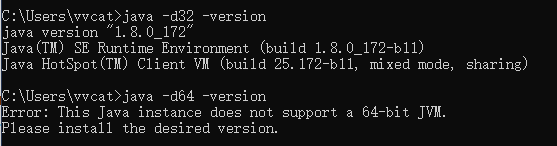
如果装的是 32位的jdk 输入 java -d32 -version 则会显示 32位JavaJDK的版本信息
装的是 64位的jdk 输入 java -d64 -version 则会显示 64位JavaJDK的版本信息
否则运行该命令会提示Error报错。
- 在运行项目前,请先将数据库文件导入自己的数据库
数据库代码:
CREATE DATABASE studnets; /* 创建数据库 */
USE `studnets`;
DROP TABLE IF EXISTS `stu`;
CREATE TABLE `stu` (
`sid` int(11) NOT NULL AUTO_INCREMENT,
`sname` varchar(255) DEFAULT NULL,
`gender` varchar(255) DEFAULT NULL,
`phone` varchar(255) DEFAULT NULL,
`birthday` date DEFAULT NULL,
`hobby` varchar(255) DEFAULT NULL,
`info` varchar(255) DEFAULT NULL,
PRIMARY KEY (`sid`)
) ENGINE=InnoDB AUTO_INCREMENT=3 DEFAULT CHARSET=utf8;
insert into `stu`(`sid`,`sname`,`gender`,`phone`,`birthday`,`hobby`,`info`) values
(1,'vvat','男','12345678911','2020-01-15','篮球','无'),
(2,'vvat','女','12345678901','2020-01-15','足球, 乒乓球, 学习','无');
- 要对项目中 c3p0-config.xml 文件进行修改和确认
要对以下三条进行修改和确认
<property name="jdbcUrl">jdbc:mysql://localhost/studnets?serverTimezone=GMT%2B8</property>
<property name="user">root</property>
<property name="password">123456</property>
- 设置 数据库连接地址 jdbcUrl
- 设置 数据库的用户名 user
- 设置 数据库密码 password
注: serverTimezone=GMT%2B8 防止在使用IDEA对高版本数据库连接时出现时区报错问题。
- 对Tomcat 进行配置

选择 Edit Configurations…





点击 Apply 后,再点击 OK 就完成了 Tomcat 配置
- 加载 jar包
右键点击 lib 目录, 选择 Add as Libray…

选择 OK
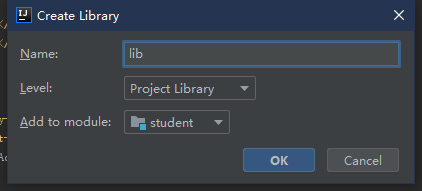
完成以上配置可启动项目,如果报错,请在博客下面评论区及时反馈。
项目展示:
学生管理系统主页:
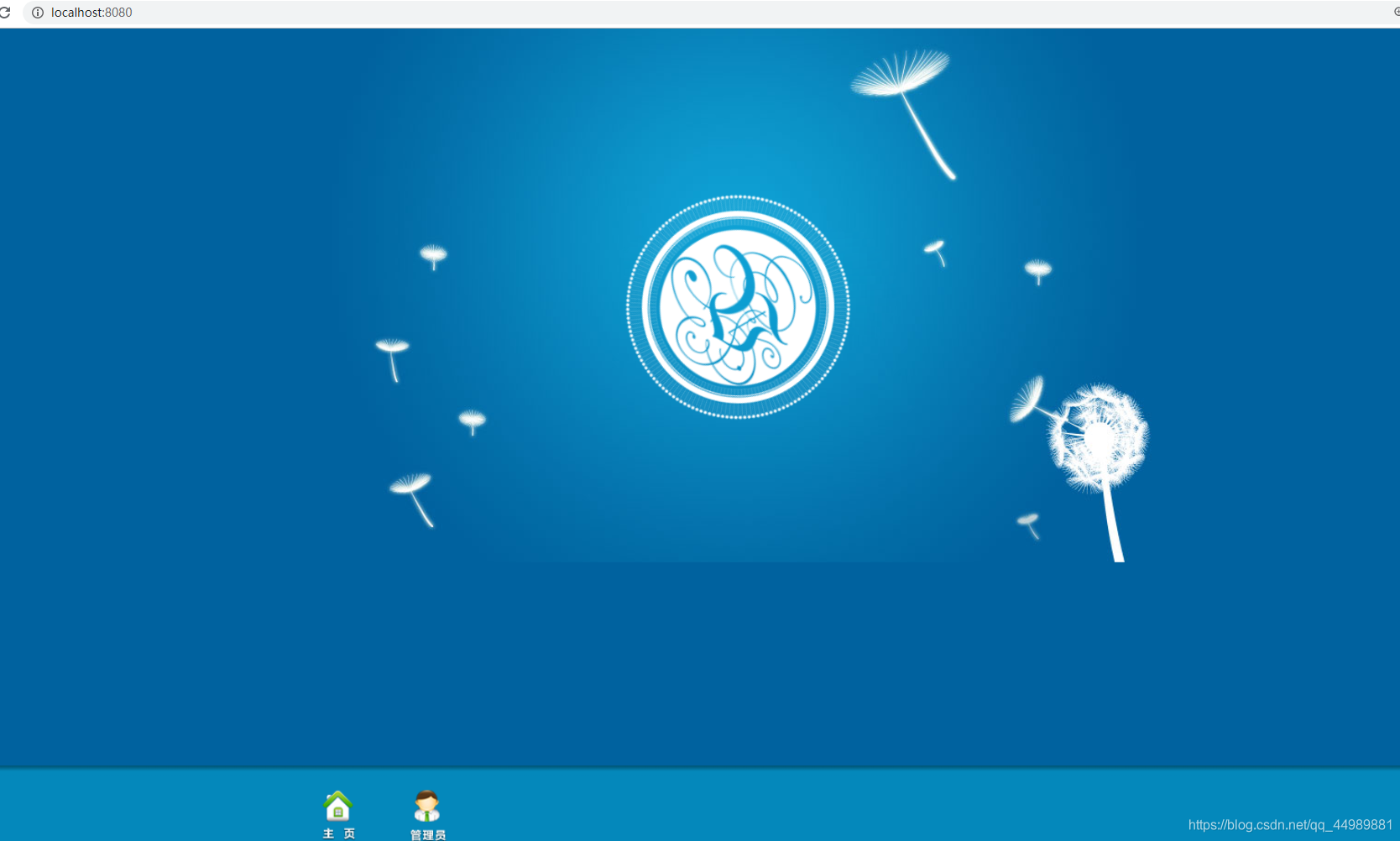
信息查询页面:

添加页面:

修改页面:

筛选查询:

目前支持功能:
- 页面数据的显示
- 可对学生信息数据进行修改
- 可添加学生信息
- 删除学生信息
- 根据性别查询学生信息
- 根据姓名对学生进行查询